Pixpan avulla voit rakentaa tilaajakuntaasi uutiskirjeen tilausosion avulla, joka voidaan lisätä mille tahansa verkkosivustosi sivulle tai Pre-footer -osioon. Katso toiminnassa.
Kaikki uutiskirjetilaukset tallennetaan ja ovat saatavilla osoitteessa Markkinointi ja hakukoneoptimointi > Sähköpostilistat studion osa.
Tässä artikkelissa:
- Lisää uutiskirjeosio
- Hallitse kenttiä
- Uutiskirjeen sisältö
- Layout
- Tyyli
- Asetukset
- Menestyksen sähköposti
- Lisää uutiskirje Prefooteriin
- Vie uutiskirjetilauksia
Lisää uutiskirjeosio sivulle
- Sivulle voidaan lisätä osio. Voit joko lisätä osion jo olemassa olevalle sivulle tai luo uusi sivu verkkosivustosi sisällä.
- Sivullasi, Klikkaa sininen + kuvake lisätä a Uusi jakso sivullesi.

- Näet nyt osion luokat vasemmalla puolella.
- Valitse Uutiskirjeosasto (1) vaihtoehto, josta voit valita erilaisia asetteluja (2).

- Valitse mikä tahansa osion asettelu ja lisää se sivullesi napsauttamalla sitä.
Hallitse osiokenttiä
Kun olet lisännyt osion:
- Klikkaa Muokkaa kenttiä (1) -painiketta.

- Voit hallita painiketta, lähettää onnistumisviestin ja HTML-koodin.
- Säästä (2) muutokset.
- Sähköpostiosoitekenttä pysyy oletusarvoisesti lomakkeessa.

Uutiskirjeen sisältö
- Lataa kuva (1) uutiskirjettä varten.
- Lisää Otsikko (2)ja Kuvaus (3) uutiskirjettä varten. Tarkista ennen kuvauksen lisäämistä tätä artikkeli.

- Määritä Osion otsikko (4) tämän jakson osalta.

Hallitse asettelua
- Klikkaa muokata Fields -painiketta (1).

- Valitse Layout välilehti (2).
- Valitse haluamasi layout (3) osastollesi ja Säästä (4) muutokset.

Tyyli-uutiskirjeosasto
kuvat
- Valitse kuvan rajaus kuvan vuoksi. Voit asettaa kuvan neliö-, ympyrä-, maisema-, muotokuva- ja dynaamiseksi.
- Valitse Sisällön järjestys eli ensin näytettävät luettelokohteiden kuvat tai niihin liittyvä teksti.
- Valitse luettelon kohteiden kummallekin puolelle yhteinen kulman säde tai eri kulman säde ja aseta numero (pikselinä) kulman säde luettelon kohteen kuvista.
Käyttäen kulman säde -kentässä voit luoda erilaisia kuvan muotoja. Jos määrität tässä 500 px, kuva näytetään ympyrän muodossa.
Jos olet valinnut jaetut kulmat, voit asettaa kulman kulman eri säteen. Tietää enemmän. - Päättäkää Animoi kuva Hoverissa napsauttamalla Kyllä. Voit valita Animaatiotyyli (5) myös.

Tasaus ja väri
- Kohdistaa sisältö läsnä uutiskirjelohkossa vaakasuunnassa. Voit asettaa sen tasaiseksi vasemmalle, oikealle tai keskelle.
- Kohdistaa sisältö uutiskirjelohkossa Vertikaalisesti. Sinulla on ylä-, keski- ja alavaihtoehtoja

Koko & Tila
- Määritä Sisällön leveys uutiskirjelohkon tekstiä varten.
- Määritä Välilyönti osion otsikon alla (sisään %).
- Määritä Tila kuvan alla (sisään %).
- Määritä Välilyönti otsikon alla (sisään %).

teksti
- Klikkaa Muuta tekstin tyyliä -painiketta vieraillaksesi Malli ja hallita kirjasinkokojasi ja tyylejäsi.
- - asettaa Otsikko uutiskirjeosion kirjasintyyli.
- Aseta oletusarvo Kuvaus uutiskirjeosion kirjasintyyli.

Uutiskirjeen asetukset
- - asettaa painikkeen etiketti lomakkeen lähetyspainikkeelle.
- Valitse painikkeen koko pienistä, keskikokoisista ja suurista.
- Valitse painikkeen tyyli Solidista, Outlinesta ja Textlinkistä.
- Käänteinen painikkeen väri. Oletusväriä käytetään alkaen Painikkeet ja linkit vaihtoehto Suunnittelu-osiossa.

Pixpan avulla voit määrittää viestin, joka näytetään, kun käyttäjä on lähettänyt lomakkeen.
- Määritä Lähetys onnistui viesti, joka tulee näkyviin, kun käyttäjä on lähettänyt lomakkeen.
- Voit myös lisätä minkä tahansa skriptin post lähetä menestys HTML laatikko.

Menestyksen sähköposti
Lähetä sähköposti vastaus kaikille tämän uutiskirjeen tilaaneille.
- Ota onnistumissähköposti käyttöön/poista käytöstä tätä uutiskirjettä varten.
- Anna aihe sähköpostista.
- Anna menestysviesti sisällytettäväksi sähköpostiin.

Lisää uutiskirje Prefooteriin
- enter esijalkaja (1) hakupalkissa.
- Näet vastaavat tulokset.
- Klikkaa Website Prefooter vaihtoehto (2) alla Studion linkit.
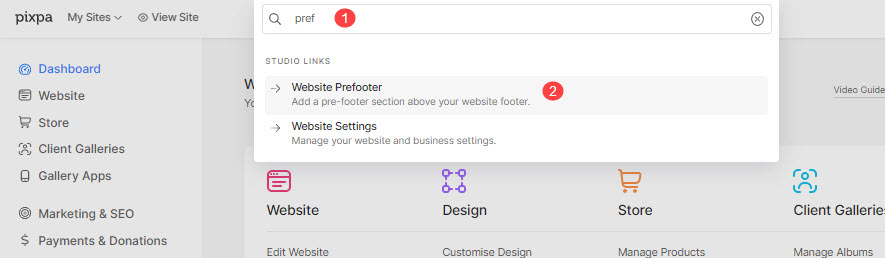
- Klikkaa sininen + kuvake lisätä a Uusi jakso alatunnisteessasi.
- Sinulla on osion luokat vasemmalla puolella.
- Valitse Uutiskirjeosasto (1) vaihtoehto, josta voit valita erilaisia asetteluja (2).

- Valitse osion asettelu (2) ja napsauta sitä alatunnisteeseesi.
- Tee alatunniste Aktiiviset olla näkyvillä sivuillasi.
- Klikkaa Näytä -painiketta vasemmassa yläkulmassa tarkastellaksesi live-sivustoa.
Katso toiminnassa:
Tarkista myös: Lisää esialatunniste verkkosivustolle.
Vie uutiskirjetilauksia
Voit viedä uutiskirjetilauksen markkinointiosiosta.
- enter Sähköpostiluettelot (1) hakupalkissa.
- Näet vastaavat tulokset.
- Klikkaa Sähköpostiluettelot vaihtoehto (2) alla Studion linkit.

- Kaikki verkkosivuston sähköpostitilaukset ovat saatavilla sähköpostilistoilla.
- Siirry Toiminnot (3) -valikko ja napsauta Lataa vaihtoehto (4) ladataksesi postituslistat.

